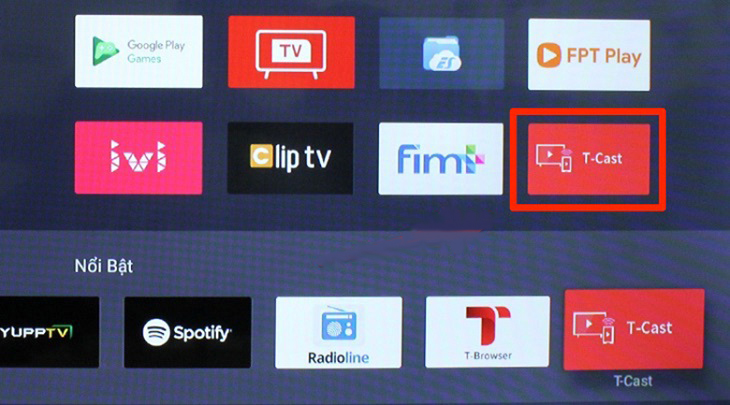Bạn đang đọc bài viết 4 cách điều khiển Smart tivi TCL bằng điện thoại cực kỳ đơn giản và tiện lợi tại thtrangdai.edu.vn. Bạn có thể truy cập nhanh những thông tin cần thiết trong mục lục bài viết bên dưới.
Để điều khiển tivi TCL, bạn thường sử dụng remote truyền thống nhưng hiện nay bạn có thể sử dụng điện thoại để điều khiển rất tiện lợi. thtrangdai.edu.vn sẽ bật mí cho bạn 4 cách điều khiển Smart tivi TCL bằng điện thoại vô cùng đơn giản trong bài viết sau đây!
Sử dụng ứng dụng T-Cast MagiConnect TCL Remote
T-Cast là ứng dụng hỗ trợ kết nối điện thoại với TV do TCL phát triển, cho phép bạn truyền tải các nội dung giải trí (như âm thanh, video, hình ảnh) từ điện thoại sang TV mà không cần phải sử dụng. Cáp.
Bước 1: Cài đặt ứng dụng T-Cast trên TV TCL. Hầu hết các tivi thông minh TCL hiện nay đều đã có sẵn ứng dụng này trong phần mềm hệ thống nên bạn sẽ không cần phải tải về nữa.
Bước 2: Tải ứng dụng T-Cast về điện thoại Android hoặc iPhone:
- Tải xuống cho Android
- Tải xuống cho iOS

Bước 3: Đảm bảo TV và điện thoại của bạn được kết nối với cùng một mạng Wi-Fi. Sau đó, bạn mở ứng dụng T-Cast trên điện thoại để quét tìm các thiết bị có thể kết nối, sau đó nhấn chọn TV TCL mà bạn muốn kết nối.

Bước 4: Tại giao diện chính T-Cast trên điện thoại, bạn nhấn vào biểu tượng điều hướng (màu đỏ) để mở bàn phím điều khiển tivi.

Giờ đây, bạn có thể điều khiển TV TCL bằng điện thoại của mình!

Sử dụng ứng dụng TCL nScreen
Bước 1: Nhấn nút Home trên điều khiển tivi.

Bước 2: Vào Apple Store tải ứng dụng TCL nScreen về iPhone (tại đây), hoặc vào Google Play tải ứng dụng cho điện thoại Android tại đây). Sau đó, bạn mở ứng dụng này trên điện thoại rồi chọn Cài đặt để tìm kiếm tivi muốn kết nối.

Bước 3: Sau khi chọn Tivi kết nối thành công, bạn vào giao diện TCL nScreen trên điện thoại > chọn Remote Control để bắt đầu sử dụng chức năng điều khiển Tivi từ xa. Hoặc bạn có thể chọn Media Sharing để chia sẻ file từ điện thoại lên màn hình tivi.
Đây là giao diện Remote Control khi điều khiển tivi trên điện thoại.

Sử dụng ứng dụng Google Home
Với ứng dụng Google Home, bạn có thể cài đặt nó trên bất kỳ điện thoại thông minh nào. Để điều khiển TCL TV thông qua ứng dụng này, hãy làm theo các bước sau:
Bước 1: Tải xuống và cài đặt Google Home trên điện thoại của bạn.
- Tải xuống cho Android
- Tải xuống cho iOS
Sau đó, bạn mở ứng dụng trên điện thoại lên và nó sẽ tự động tìm và kết nối với tivi nhà bạn. Trước đó, hãy đảm bảo rằng hai thiết bị này được kết nối với cùng một mạng Wi-Fi!

Bước 2: Click vào tivi TCL bạn muốn kết nối để điều khiển tivi.

Sử dụng ứng dụng YouTube và Facebook
Bạn cũng có thể điều khiển TV TCL trên điện thoại bằng ứng dụng YouTube hoặc Facebook với các bước đơn giản sau:
Bước 1: Đối với ứng dụng YouTube, các bạn mở video muốn xem và nhấn vào biểu tượng cast to TV (hình chữ nhật có biểu tượng Wi-Fi như hình bên dưới) trên video để phát trên tivi.
– Nếu tivi nhà bạn và điện thoại kết nối cùng mạng Wi-Fi, bạn có thể chọn danh sách tivi có thể phát ngay trong cửa sổ thông báo.
– Trong trường hợp bạn không thể tìm thấy TV mặc dù sử dụng cùng một Wi-Fi, bạn có thể thử liên kết bằng mã TV. Bạn có thể tìm thấy mã này trong phần Cài đặt của ứng dụng YouTube TV.)

Hoặc khi vào ứng dụng Facebook, bạn cũng có thể thực hiện tương tự bằng cách nhấn vào biểu tượng Project to TV trên video để chiếu trực tiếp lên màn hình TCL TV.

Hy vọng 4 cách điều khiển Smart Tivi TCL bằng điện thoại trên đây đã giúp bạn bổ sung thêm những thủ thuật hay để trải nghiệm Tivi thuận tiện hơn!
Cảm ơn bạn đã đọc bài viết 4 cách điều khiển Smart tivi TCL bằng điện thoại rất đơn giản và tiện lợi tại thtrangdai.edu.vn. Các bạn có thể bình luận, xem thêm các bài viết liên quan bên dưới và hy vọng nó sẽ giúp ích. Thông tin thú vị hữu ích cho bạn.
Nhớ để nguồn: 4 cách điều khiển Smart tivi TCL bằng điện thoại cực đơn giản, tiện lợi tại thtrangdai.edu.vn
Chuyên mục: Blog